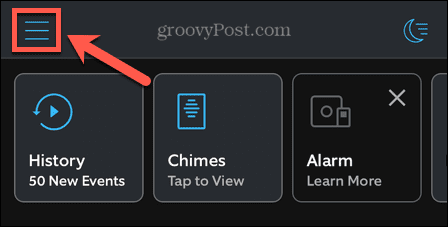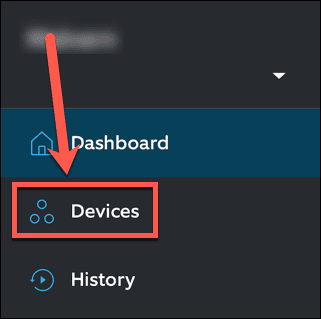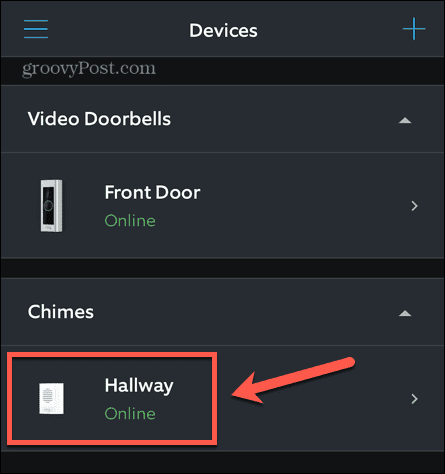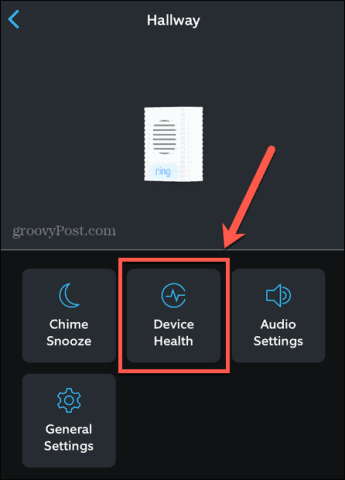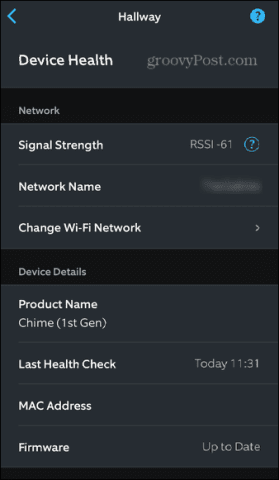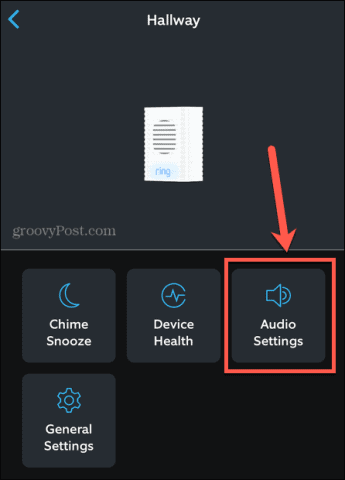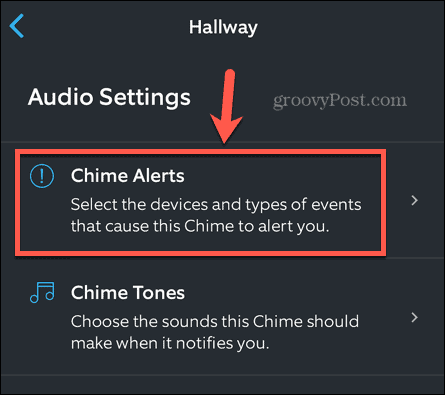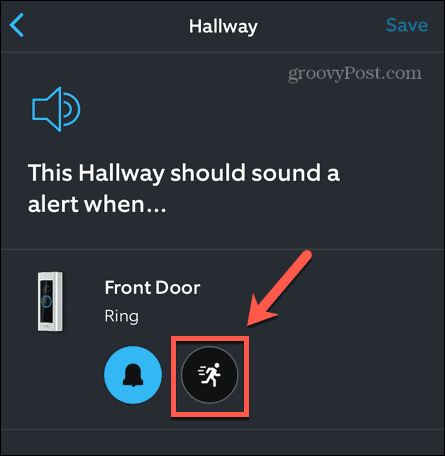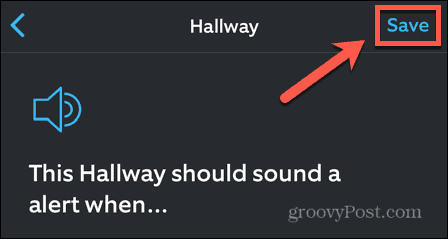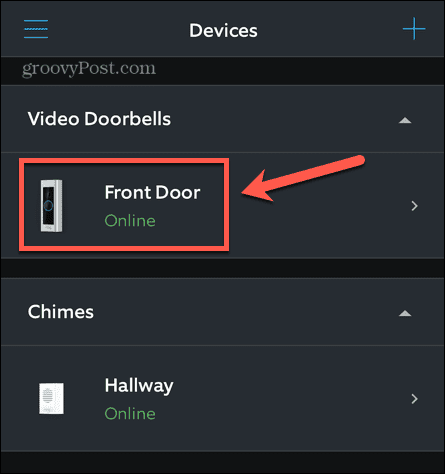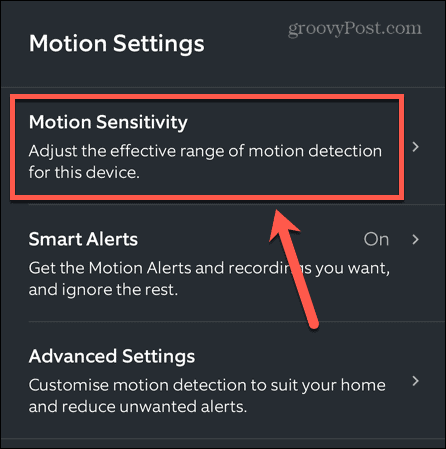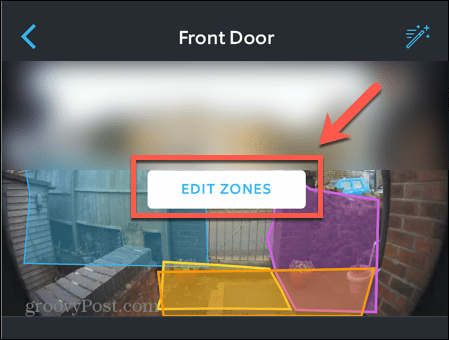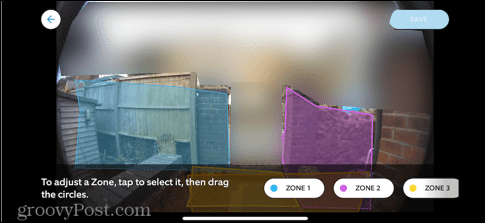Ring Doorbell n’arrête pas de sonner : 9 correctifs


Une sonnette intelligente est une excellente idée jusqu’à ce qu’elle commence à agir comme une idiote. Voici quelques étapes que vous pouvez essayer si votre sonnette Ring n’arrête pas de sonner.
Les sonnettes intelligentes sont devenues de plus en plus populaires. La possibilité de voir qui est à votre porte et de leur parler même lorsque vous n’êtes pas à la maison a fait des sonnettes comme Amazon’s Ring une caractéristique commune dans de nombreuses maisons.
Les sonnettes Ring peuvent envoyer des alertes à votre téléphone, mais vous pouvez également les utiliser pour déclencher un carillon de sonnette traditionnel. C’est généralement une option très utile, surtout si votre téléphone est souvent mis en sourdine, mais si quelque chose ne va pas, la sonnerie de votre sonnette peut rapidement devenir une véritable nuisance.
Voici quelques solutions que vous pouvez essayer si votre sonnette Ring n’arrête pas de sonner.
1. Vérifiez la santé de votre appareil de sonnette
Si votre sonnette Ring n’est pas connectée au Wi-Fi ou est connectée au mauvais réseau, elle peut ne pas fonctionner comme prévu. Vous pouvez également rencontrer des problèmes dus à une mauvaise puissance du signal ou à un micrologiciel obsolète. Vous pouvez vérifier l’état actuel de votre sonnette dans l’application Ring.
Pour vérifier l’état de votre sonnette Ring :
- Ouvrez le Bague application.
- Appuyez sur le Menu icône.
- Sélectionner Dispositifs dans le menu de gauche.
- Appuyez sur votre carillon.
- Sélectionner Santé de l’appareil.
- Vous pouvez maintenant voir des informations telles que la puissance du signal, la connexion Wi-Fi et la version du micrologiciel.
- Si la force du signal est faible, vous devrez peut-être repositionner votre sonnette. Vous devrez peut-être également changer de réseau Wi-Fi s’il est actuellement connecté au mauvais réseau.
2. Retirez et remplacez la batterie
Si votre appareil Ring est alimenté par batterie et contient une batterie amovible, retirer et remplacer votre batterie peut aider à résoudre les problèmes de sonnette. Si votre sonnette Ring n’arrête pas de sonner, cela vaut la peine d’essayer avant de prendre des mesures plus drastiques.
Pour retirer votre batterie Ring :
- Dévissez la vis de sécurité au bas de votre appareil Ring à l’aide du tournevis fourni.
- Faites glisser la façade.
- Appuyez sur la languette de la batterie et faites-la glisser vers l’extérieur.
- Attend une minute.
- Au bout d’une minute, remplacez la pile, la façade et la vis de sécurité.
- Essayez d’utiliser à nouveau votre sonnette pour voir si le problème persiste ou si vous avez résolu le problème.
3. Vérifiez le bouton de sonnerie
Une des raisons simples pour lesquelles votre sonnette Ring continue de sonner est que le bouton de votre appareil Ring reste enfoncé. Au fur et à mesure que la saleté et la crasse s’accumulent sur le bouton, il peut parfois se loger en place, ce qui fait sonner la cloche à plusieurs reprises.
Essayez de nettoyer le bouton avec un chiffon pour enlever tout excès de saleté et de graisse. Ensuite, réessayez votre sonnette pour voir si cela a résolu vos problèmes.
4. Désactiver les alertes de mouvement
Vous pouvez configurer le carillon de votre sonnette pour qu’il se déclenche uniquement lorsque vous appuyez sur le bouton, mais vous pouvez également le configurer pour qu’il se déclenche lorsque votre appareil Ring détecte un mouvement. Si votre sonnette sonne constamment, il se peut que vous ayez activé les alertes de mouvement. Vous pouvez régler la sensibilité comme expliqué dans la section ci-dessous, ou vous pouvez désactiver complètement les alertes de mouvement pour votre carillon. Vous pouvez toujours recevoir des alertes de mouvement sur votre téléphone si vous le souhaitez.
Pour désactiver les alertes de mouvement pour votre carillon Ring :
- Lancez le Bague application.
- Appuyez sur le Menu icône.
- Robinet Dispositifs dans le menu de gauche.
- Sélectionnez votre carillon.
- Robinet Les paramètres audio.
- Sélectionner Alertes carillon.
- Assurez-vous que le Mouvement détecté l’icône n’est pas sélectionnée. Si c’est le cas, appuyez dessus pour désactiver les alertes de mouvement.
- Si vous avez apporté des modifications, en haut de l’écran, appuyez sur Sauver pour enregistrer vos paramètres.
5. Ajustez la sensibilité
Si vous souhaitez que votre sonnette sonne lorsqu’un mouvement est détecté, mais qu’elle sonne trop souvent, vous pouvez réduire la sensibilité. Cela devrait réduire le nombre de fois qu’un mouvement est détecté et que votre sonnette retentit.
Pour régler la sensibilité des alertes de mouvement sur votre sonnette Ring :
- Ouvrez le Bague application.
- Appuyez sur le Menu icône.
- Sélectionner Dispositifs du menu.
- Appuyez sur votre sonnette Ring.
- Sélectionner Paramètres de mouvement.
- Sous Paramètres de mouvement robinet Sensibilité au mouvement.
- Pour réduire la sensibilité au mouvement, faites glisser le curseur vers la gauche.
- Robinet Sauver en haut de l’écran pour enregistrer vos paramètres.
6. Définir les zones de mouvement
Une autre façon de réduire le nombre d’alertes de mouvement qui déclenchent votre sonnette consiste à configurer des zones de mouvement. Ces zones garantissent que votre appareil Ring recherche uniquement les mouvements dans les zones que vous spécifiez et ignore les mouvements en dehors de ces régions.
Pour définir des zones de mouvement pour votre sonnette Ring :
- Lancez le Bague application.
- Appuyez sur le Menu icône.
- Robinet Dispositifs dans le menu de gauche.
- Sélectionnez votre sonnette Ring.
- Robinet Paramètres de mouvement.
- Robinet Modifier les zones.
- Pour chaque zone, appuyez dessus pour la sélectionner, puis faites glisser les poignées pour repositionner et remodeler la zone. L’objectif est que Ring ne surveille que les zones où le mouvement signifie que quelqu’un est à votre porte.
- Répétez l’opération pour chaque zone que vous souhaitez inclure.
- Lorsque vous avez terminé, appuyez sur Sauver.
7. Repositionnez votre carillon
Le placement de votre carillon peut également entraîner des problèmes. Si votre carillon ne dispose pas d’une connexion solide à votre réseau Wi-Fi, il se peut qu’il ne fonctionne pas toujours comme prévu. Les interférences d’autres appareils peuvent également causer des problèmes.
Essayez de déplacer votre carillon à différents endroits de votre maison pour voir s’il résout les problèmes. Vous devez toujours garder à l’esprit que vous souhaitez positionner votre carillon là où vous êtes le plus susceptible de l’entendre. Il ne sert à rien de le mettre à l’étage dans une chambre si vous ne pouvez pas l’entendre depuis votre salon.
8. Réinitialisez votre sonnette Ring
Si les étapes ci-dessus ne fonctionnent pas, vous pouvez réinitialiser votre sonnette Ring pour voir si cela résout vos problèmes. Il s’agit d’une mesure assez radicale, car vous perdrez tous vos paramètres, y compris vos réseaux Wi-Fi, vos zones de mouvement et vos paramètres de sensibilité. Vous devrez restaurer tous ces éléments une fois l’appareil réinitialisé.
Pour réinitialiser votre sonnette Ring :
- Retirez la vis de sécurité de votre sonnette à l’aide de l’outil fourni.
- Retirez votre appareil Ring de votre porte.
- Trouvez le bouton de réinitialisation. Selon votre modèle, ce sera à l’arrière, à droite ou en haut à droite de votre sonnette.
- Maintenez ce bouton enfoncé pendant environ 15 secondes.
- Relâchez le bouton et le voyant devrait commencer à clignoter.
- Lorsque le voyant cesse de clignoter, votre appareil Ring a été réinitialisé. Cela peut prendre un certain temps.
- Remplacez votre sonnette et remettez la vis de sécurité.
- Testez votre sonnette pour voir si les problèmes persistent.
9. Vérifiez si votre sonnette Ring a besoin d’une diode
Si votre sonnette Ring est connectée à une sonnette traditionnelle plutôt qu’à un carillon Ring, vous aurez peut-être besoin d’une diode pour que cette configuration fonctionne correctement. Tous les appareils à l’exception de la Ring Video Doorbell (1St Generation) ont la diode intégrée, mais l’appareil de première génération était livré avec une diode séparée qui pouvait être installée si nécessaire.
Si vous avez un Ring de première génération, vous pouvez essayer d’installer cette diode en suivant les instructions du fabricant pour voir si cela résout vos problèmes.
Vous cherchez plus d’aide avec votre sonnette Ring ?
Si votre sonnette Ring n’arrête pas de sonner, nous espérons que l’un des correctifs ci-dessus vous aidera à résoudre le problème. Si vous trouvez d’autres moyens de résoudre vos problèmes, faites-le nous savoir dans les commentaires ci-dessous.
En tant que propriétaire d’une sonnette Ring, vous pouvez avoir d’autres problèmes que vous aimeriez résoudre. Vous voudrez peut-être corriger le Ring Live View qui ne fonctionne pas, par exemple. Si vous rencontrez des problèmes avec votre sonnette Ring qui ne se charge pas, vous pouvez essayer certaines solutions. Et si des problèmes avec Ring vous poussent à essayer une autre option, vous devez savoir comment supprimer un compte Ring.